怎样用u盘重装系统?
安装系统 使用方法[1]第一步:制作U盘启动盘前的软、硬件准备。第二步:用装机吧U盘启动盘制作工具制作启动U盘。第三步:下载所需的gho镜像系统文件复制到启动U盘中。第四步:进入BIOS设置U盘为第一启动项[2]。第五步:用U盘启动快速安装系统。U盘启动盘制作工具界面 U盘启动盘制作工具界面注意事项制作U盘启动盘时候会格式化你的U盘,请注意备份U盘中的数据,以免造成不必要的损失。 安装前说明,请备份计算机桌面上重要的资料,宽带账号等信息,重装系统过后,这些信息将会丢失。所以备份资料是使用U盘重装系统前的必备工作。[3]操作办法首先你的移动硬盘或U盘要有USB-HDD或者USB-ZIP引导功能 (注:安装XP系统闪存盘容量不小于1G,安装WIN7系统闪存盘容量不小于3G)1、准备好你的U盘或移动硬盘,用win2000或XP格式化一下,为的是得到NT的boot区。注:U盘为FAT格式;移动硬盘为FAT32格式。U盘(移动硬盘)要格式化成硬盘模式(HDD盘模式),ZIP盘模式偶没试过,(移动硬盘)的第一个分区格式化主分区要设为活动的2、把win2000或XP的ntldr,ntdetect,boot.ini,bootfont.bin拷贝到你的U盘(移动硬盘)的根目录上,这时你的移动硬盘就是一个启动盘了.3.在把微型PE光盘里(或ISO文件里)pexp目录下的NTDETECT和SETUPLDR.BIN复制到U盘(移动硬盘)根目录;SETUPLDR.BIN要改名为PELDR(没有扩展名)。将光盘中的“DOCUMENTS AND SETTINGS”和“PROGRAMS”两个目录以及根目录中的“BOOTFONT.BIN”文件复制到U盘(移动硬盘)根目录。“BOOTFONT.BIN”是WINDOWS XP启动过程中用来显示中文字体的语言支持文件,如果发现XP启动菜单变成了英文,或WINDOWS PE启动进度条上的中文字体不能显示,就是这个文件丢失了。4、把微型PE光盘里(或ISO文件里)的目录和文件都拷贝到U盘(移动硬盘)上,把U盘(移动硬盘)上 \PEXP 目录改名为\MiniNT 注意必须用这个名称5.安装GRUB多重启动菜单到U盘(移动硬盘)。在U盘(移动硬盘),在把(GRUB)解开,对照目录把文件复制到U盘(移动硬盘)根目录(bootgrub;boot.ini;grldr)6、在“ PROGRAMSWINTOOLS系统修复PE硬盘安装” 目录下有两个EXE文件,(mkbt.exe;nt2peldr.exe) 把mkbt.exe;nt2peldr.exe复制到Y盘根目录在命令行转到Y:>mkbt.exe 功能是用来提取引导扇区代码转成文件,运行格式:mkbt.exe -x -c X: Y:peloader.binnt2peldr.exe 功能是让peloader.bin可以引导PELDR 运行格式:nt2peldr Y:peloader.bin (其实就是把peloader.bin里的字符NTLDR改成了PELDR,使其指向windows pe的引导文件PELDR) 获取U盘(移动硬盘)的启动记录文件,注:其中X为U盘(移动硬盘)的盘符;其中Y为peloader.bin文件保存的盘符;在把这个peloader.bin复制到X盘为U盘(移动硬盘)盘符。7.然后修改boot.ini如下:[boot loader]timeout=1default=C:GRLDE[operating systems]C:GRLDE="启动grub(多启动菜单)"8.基本启动的过程:机器的BIOS装入移动硬盘的BOOT区 -> BOOT区运行NTLDR -> NTLDR 装入boot.ini -> 提示用户选择要启动的OS -> 选择WinXP PE -> NTLDR 装入peloader.bin -> peloader.bin 运行PELDR -> winXP PE 启动注:安装多重启动镜像可以在bootgrub文件夹下 把启动镜像复制到bootgrub文件夹下,在改menu.lst菜单文件(按照里面的格式改。里面带win99.zip;XUSBOOT.IMG两个;你也可以按格式加)2XP系统正常的安装XP系统一般都要用到安装光盘, 这就要电脑要有光驱,如果你的电脑没有光驱,可不可以用U盘安装XP系统呢? 其实用U盘也可以方便快速的安装操作系统,用U盘安装系统的方法:1.先准备好U盘和XP系统这些东西都要先准备好,在安装系统前,需要准备好一些东西。一个是操作系统的镜像,另一个就是能启动的U盘。下面我们就来讲解怎么安装deepin版的XP系统。注:读懂本文需要了解安装操作系统的一些基础知识。2.制作一个U盘的Win[4]PE系统U盘WINPE系统制作, 跟我们以前的方法是一样的. 先到网上去下载一个叫“装机吧WinPE”的工具到硬盘里,再把U盘接在电脑上,然后按下面的步骤一步步来就可以制作一个能启动的U盘了。注意: 在“设备”里有两个可以选择的设备,有硬盘,也有U盘。这里一定要选对U盘而不要选择硬盘,从大小就能分出来哪个是U盘。笔者的U盘是2G的,所以应该选择(hd1)[1898M]。下面的“选项”部分可以不用管,默认不勾选任何参数就行。确认好以上步骤后,点“安装”然后进行下一步。3.设置U盘启动电脑以往用光盘装系统,必须调整启动项为光驱启动,这里要通过修改bios,让电脑从U盘启动,不同电脑不同版本的bios有不同的设置方法,系统安装的BIOS设置都有介绍,不过都大同小异,目的就是让电脑的第一启动项变为U盘启动。4.用U盘安装XP系统这样用U盘启动电脑后,会要求你输入启动U盘的密码,也就是前文在制作这个启动U盘时设置的密码。当你输入正确的密码后,即可看到一个选择菜单,选择“WinPEBy:MAOTAO”,就是从U盘启动了。然后就会进入一个运行在U盘上(不是运行在电脑的硬盘上)的迷你操作系统WinPE,这相当一个迷你的XP系统 ,它具备很多类似XP的功能,有了它我们就可以对电脑随心所欲了。用u盘安装win7系统同理,只是加载的系统文件不同而已!3WIN7系统以前安装 Windows7 ,是下载回去后的ISO镜像文件都是使用Nero 或IMGBurn 等工具刻录成光盘来安装的。但实际上,不需刻盘安装Win7的方法还是有不少的。例如使用Daemon Tools等虚拟光驱软件直接通过硬盘来安装。还有一个方法就是自己制作一个Win7安装U盘,用优盘装Win7携带方便而且速度快。过去想将Windows7光盘ISO文件转为USB优盘启动要手工操作很多步骤,对新手来说有一定的难度。而使用微软发布的一款傻瓜型的自动转换工具 Windows7 USB/DVD Download Tool 则大大方便了这种操作过程。你只需运行它,选择下载好的Windows7的ISO文件,并选择制作USB闪盘或制作DVD光盘,程序便会自动为你制作好可启动的Win7安装U盘或刻录成DVD光盘了。制作结束后用户就可以直接使用这个USB闪盘/光盘启动来安装Windows7操作系统!Windows 7 USB/DVD Download Tool 可以在 Windows XP SP2/3,Windows Vista 和 Windows 7(32-bit or 64-bit)等系统中运行,即使你的周围没有 Vista 或 Windows 7,也没有刻录机或 DVD,而且还使用的是 Windows XP 系统,也能轻松快速地制作一个 USB 版的 Windows7安装U盘。当然,如果你希望使用U盘安装Win7,你的主板必须支持U盘启动,一般新电脑都支持。另外,该工具只能制作Windows7的U盘,相比用光盘安装Win7,速度快很多。用装机吧U盘启动盘制作工具——安装ghostXP、WIN7系统教程一、准备U盘一个、启动U盘制作工具——装机吧U盘启动盘制作工具、GHOST系统。二、步骤1.使用装机吧将U盘制作成启动U盘,详情请参看使用教程,制作完成后将系统文件拷贝进U盘。2.将U盘插上电脑,从U盘启动电脑,进入U盘菜单选择界面,选择【01】,进入WINPE系统。3.进入WINPE系统后,单击“Ghost备份还原”工具,选择“简易模式”。4.在弹出的新窗口中,单击“浏览”,找到备好的.gho文件,选择好gho文件后,勾选“我要恢复系统”,然后选择系统安装目录,点击“恢复选择分区”。5.在弹出的提示框中,单击“是”按钮,接下来系统的安装将会自动运行。6.完成Ghost系统安装后,重启电脑,继续完成系统安装的后续工作即可成功安装系统。4双系统用U盘安装Windows 8消费者预览版使与现有的Windows 7形成双系统总共有两个步骤:步骤1:把U盘做成一个系统盘!步骤2:设置检查bios,使U盘为第一启动项,重启自动安装系统!由于第二步几乎是看着系统自动安装成功的,并且和“Win8/Win7双系统安装图文教程”完全一致,所以这里系统之家就不再重复。这里主要说一下制作U盘系统盘的过程。准备工作:下载Win8简体中文ISO文件,下载安装UltraISO软件。开始制作U盘系统盘:使用UltraISO打开下载好的Win8消费者预览版ISO文件,点击启动--写入硬盘映像。 这时候弹出来一个小窗口,硬盘驱动器选择你的U盘(U盘至少得4GB以上的),写入方式选择USB-HDD+,点击写入,一般会提示要格式化这个U盘。快速格式化完成后继续写入就行,或者你先点击格式化,然后再写入,这里要注意的是一定要选对硬盘驱动器,别一不小心选了硬盘,你会欲哭无泪!
一、插入U盘,运行WinSetupfromUSB.exe,首先选择格式化移动设备. 二、选择RMPrepUSB,分别选择你的U盘,NTFS Boot as HDD(2PTNS)、XP bootable[NTLDR] 这三个选项.其它不管.最后点Prepare Drive.提示啥都点确定.完成后关闭窗口,返回主界面.Win7系统安装请点右下角Wista/7前面的勾勾,然后导入事先准备好的文件(路径是一个包含从ISO镜像中解压出来的全部文件的文件夹,而不是ISO镜像,注意.) 三、点GO .完成后关闭Close.这样就制作好了U盘启动安装盘.四、重启电脑,按F2(或其他键),进BIOS,找到BOOT,把USB HDD更改为第一启动.然后按F10保存重启 五、插上U盘,此时,系统进入了U盘,熟悉的系统安装界面出现了.接下来安装系统.注意选择分区的时候,如果是重装系统就要通过高级选项格式化C盘.接下来,进入安装进度条.它提示说"目前我们只需要这样文件,安装过程可能数次重启."这时有个问题就会出现了,安装完成后,提示10s后重启,然后重启了.此时,请拔下U盘!(或者重启的一瞬间进入BIOS还原原来的启动顺序),否则就会系统再次进入U盘重复上述安装过程.我第一次这样玩,不知道.后来重启了6~7次,我才猛然觉察到.拔下U盘,顺利进入了新装系统,填写用户名,密码......准备桌面.再打开C盘,惊呆了,Windows.old竟然有8个之多!果断删除之.(删除方法: 运行cmd--输入 rd /s /q c:windows.old 回车.) (如果你也安装了N遍的话就在windows.old后面加个*号)
要用U盘装系统,应先将U盘制作为可引导系统的盘(就是启动盘)。然后将系统文件复制到该U盘(系统文件可以购买或下载,下载可以去系统之家下载),再用该U盘引导电脑(通常是启动电脑后按F12键,调出引导菜单后选择U盘引导),进去后先备份重要资料,然后就可以装系统了。 制作U盘启动盘建议用“大白菜U盘启动制作工具”,网上下载后操作非常简单--下载安装--运行“大白菜U盘启动制作工具”--按提示插入U盘--开始制作--一分钟后制作完成。
U盘安装系统是电脑重装系统比较常用的方法,视频教你怎么用U盘安装电脑系统。
微软自带U盘安装工具, Windows 7 USB DVD Download Tool具体教程百度
一、插入U盘,运行WinSetupfromUSB.exe,首先选择格式化移动设备. 二、选择RMPrepUSB,分别选择你的U盘,NTFS Boot as HDD(2PTNS)、XP bootable[NTLDR] 这三个选项.其它不管.最后点Prepare Drive.提示啥都点确定.完成后关闭窗口,返回主界面.Win7系统安装请点右下角Wista/7前面的勾勾,然后导入事先准备好的文件(路径是一个包含从ISO镜像中解压出来的全部文件的文件夹,而不是ISO镜像,注意.) 三、点GO .完成后关闭Close.这样就制作好了U盘启动安装盘.四、重启电脑,按F2(或其他键),进BIOS,找到BOOT,把USB HDD更改为第一启动.然后按F10保存重启 五、插上U盘,此时,系统进入了U盘,熟悉的系统安装界面出现了.接下来安装系统.注意选择分区的时候,如果是重装系统就要通过高级选项格式化C盘.接下来,进入安装进度条.它提示说"目前我们只需要这样文件,安装过程可能数次重启."这时有个问题就会出现了,安装完成后,提示10s后重启,然后重启了.此时,请拔下U盘!(或者重启的一瞬间进入BIOS还原原来的启动顺序),否则就会系统再次进入U盘重复上述安装过程.我第一次这样玩,不知道.后来重启了6~7次,我才猛然觉察到.拔下U盘,顺利进入了新装系统,填写用户名,密码......准备桌面.再打开C盘,惊呆了,Windows.old竟然有8个之多!果断删除之.(删除方法: 运行cmd--输入 rd /s /q c:windows.old 回车.) (如果你也安装了N遍的话就在windows.old后面加个*号)
要用U盘装系统,应先将U盘制作为可引导系统的盘(就是启动盘)。然后将系统文件复制到该U盘(系统文件可以购买或下载,下载可以去系统之家下载),再用该U盘引导电脑(通常是启动电脑后按F12键,调出引导菜单后选择U盘引导),进去后先备份重要资料,然后就可以装系统了。 制作U盘启动盘建议用“大白菜U盘启动制作工具”,网上下载后操作非常简单--下载安装--运行“大白菜U盘启动制作工具”--按提示插入U盘--开始制作--一分钟后制作完成。
U盘安装系统是电脑重装系统比较常用的方法,视频教你怎么用U盘安装电脑系统。
微软自带U盘安装工具, Windows 7 USB DVD Download Tool具体教程百度
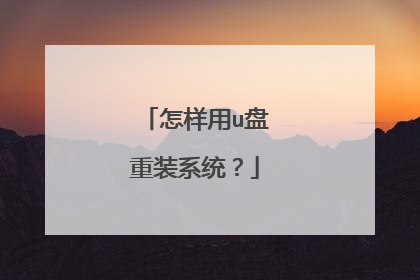
怎么用U盘重装系统
用U盘重装系统的步骤: 准备工具:1、使用u深度u盘启动盘制作工具制作好的启动u盘2、ghost win7 系统镜像文件第一步:制作完成u深度u盘启动盘第二步:下载Ghost Win7系统镜像文件包,存入u盘启动盘第三步:电脑模式更改成ahci模式,不然安装完成win7系统会出现蓝屏现象(1)正式安装步骤: u深度u盘启动盘连接到电脑,重启后出现开机界面时按下启动快捷键,等待系统进入u深度主菜单后,选取【02】运行U深度Win8PE装机维护版(新机器),回车键确认(2)进入pe系统后,会自行弹出pe系统自带的系统安装工具"U深度PE装机工具",点击"浏览"选择u盘中存放的win7系统镜像文件,装机工具将会自动加载系统镜像包所需的安装文件,我们只要选择安装的磁盘分区,接着点击"确定"按键(3)不对弹出的询问提示窗口进行修改,直接按下"确定"即可(4)等待磁盘完成格式化后,将会进行win7镜像文件安装(5)完成上述操作后,只需重启电脑进行后续安装即可,完成后续设置就能进入win7系统参考教程:http://www.ushendu.com/jiaocheng/upzwin7.html
XP和WIN7系统安装方法: 系统光盘安装方法:拿一张XP或WIN7系统光盘;1.将系统光盘放入光驱,重启电脑2.开机按DEL键进入BIOS设置,按Del进入BIOS设置程序主界面,在上方菜单中找到“Boot”选中,回车,在打开的界面中用方向键↑↓选中“ Boot Device Priority”,回车,进到“first Boot Device”界面,回车,进options界面,用方向键↑↓选中“CD/DVD:3S-PH……”(光驱启动),回车,按Esc,按F10,再按Y,回车,保存退出。3.从光驱启动后,出现系统菜单界面,选择“安装系统到C盘或第一分区”类似的选项,然后出现一个进度条的窗口,窗口走完后选择重启,此时取出光盘。4.重启电脑后,机器会从硬盘启动,然后就自动安装了,你只需要点“下一点”和“确定”,安装完成;B.启动U盘安装方法:1.做一个启动U盘,下载大白菜或者老毛桃等U盘启动制作工具,一键制作启动U盘。2.下载一个GHOST系统镜像,百度搜索 MSND我告诉你 找到需要的镜像,选择语言和版本后开始下载,下载完了把镜像放到启动U盘中。3.开机按DEL键进入BIOS设置,按Del进入BIOS设置程序主界面,在上方菜单中找到“Boot”选中,回车,在打开的界面中用方向键↑↓选中“ Boot Device Priority”,回车,进到“first Boot Device”界面,回车,进options界面,用方向键↑↓选中“USB-HDD”类似选项(U盘启动),回车,按Esc,按F10,再按Y,回车,保存退出BIOS中设置从U盘启动。4.U盘启动后,在启动界面出选择“GHOST手动安装”类似意思的项,进去后选择安装源为你放在U盘里的系统,安装路径是你的C盘。或者在界面处选择进PE,然后PE里有个一键安装的软件(就在桌面),选择你放在U中的镜像,选择安装到你的C盘。确定后会出现一个进度窗口,走完后重启电脑。 5.电脑重启后取下U盘,接着就是机器自己自动安装了,只需要点“下一步”或“确定”,一直到安装完成。
准备工作: 到网络(互联网)上下载(DownLoad)1个叫“老毛桃WinPE”的工具到硬盘里,或在下边下载(DownLoad)1个“GHOSTXP SP3奥运纪念版V9.6版(dianlao_ghost_xpsp3_96.iso)”用WINRAR解压出来,在目录中“WINPE安装”中的的文件就是“老毛桃WinPE”工具,把里边的XP.GHO镜像文件,差不多有六七百兆吧,拷贝,粘贴到非C盘的其他盘。点击“WINPE安装”中的“安装.EXE”进以下环节,按以下图示操作。切记小心操作,别误操作造成硬盘数据丢失。假如你原来的系统(System)安装盘是C盘,哪么就请将PE系统(System)安装在D或E等非系统(System)安盘。安装成功了,退出重新开启电脑(PC)就可通过选取进安装的PE系统(System)。重新开启电脑(PC),在进XP之前,有一个系统(System)选取界面,用上,下键移动选中 “老毛桃 PE维护系统(System)”,这个木有图示,比较容易,在系统(System)开启的过程中注意一下就会发现,进以下界面后,这是1个微型的WIN系统(System),在该系统(System)下可以对C盘(系统(System)安装盘)进行格式化操作,是不是很强大呀,具体按以下图示操作。选中前面准备工作中提及的XP.GHO文件。 重新开启后就进了XP系统(System),在第一次进系统(System)时会自动安装驱动(Drive)及选取性安装各种应用软件。
U盘安装系统是电脑重装系统比较常用的方法,视频教你怎么用U盘安装电脑系统。
XP和WIN7系统安装方法: 系统光盘安装方法:拿一张XP或WIN7系统光盘;1.将系统光盘放入光驱,重启电脑2.开机按DEL键进入BIOS设置,按Del进入BIOS设置程序主界面,在上方菜单中找到“Boot”选中,回车,在打开的界面中用方向键↑↓选中“ Boot Device Priority”,回车,进到“first Boot Device”界面,回车,进options界面,用方向键↑↓选中“CD/DVD:3S-PH……”(光驱启动),回车,按Esc,按F10,再按Y,回车,保存退出。3.从光驱启动后,出现系统菜单界面,选择“安装系统到C盘或第一分区”类似的选项,然后出现一个进度条的窗口,窗口走完后选择重启,此时取出光盘。4.重启电脑后,机器会从硬盘启动,然后就自动安装了,你只需要点“下一点”和“确定”,安装完成;B.启动U盘安装方法:1.做一个启动U盘,下载大白菜或者老毛桃等U盘启动制作工具,一键制作启动U盘。2.下载一个GHOST系统镜像,百度搜索 MSND我告诉你 找到需要的镜像,选择语言和版本后开始下载,下载完了把镜像放到启动U盘中。3.开机按DEL键进入BIOS设置,按Del进入BIOS设置程序主界面,在上方菜单中找到“Boot”选中,回车,在打开的界面中用方向键↑↓选中“ Boot Device Priority”,回车,进到“first Boot Device”界面,回车,进options界面,用方向键↑↓选中“USB-HDD”类似选项(U盘启动),回车,按Esc,按F10,再按Y,回车,保存退出BIOS中设置从U盘启动。4.U盘启动后,在启动界面出选择“GHOST手动安装”类似意思的项,进去后选择安装源为你放在U盘里的系统,安装路径是你的C盘。或者在界面处选择进PE,然后PE里有个一键安装的软件(就在桌面),选择你放在U中的镜像,选择安装到你的C盘。确定后会出现一个进度窗口,走完后重启电脑。 5.电脑重启后取下U盘,接着就是机器自己自动安装了,只需要点“下一步”或“确定”,一直到安装完成。
准备工作: 到网络(互联网)上下载(DownLoad)1个叫“老毛桃WinPE”的工具到硬盘里,或在下边下载(DownLoad)1个“GHOSTXP SP3奥运纪念版V9.6版(dianlao_ghost_xpsp3_96.iso)”用WINRAR解压出来,在目录中“WINPE安装”中的的文件就是“老毛桃WinPE”工具,把里边的XP.GHO镜像文件,差不多有六七百兆吧,拷贝,粘贴到非C盘的其他盘。点击“WINPE安装”中的“安装.EXE”进以下环节,按以下图示操作。切记小心操作,别误操作造成硬盘数据丢失。假如你原来的系统(System)安装盘是C盘,哪么就请将PE系统(System)安装在D或E等非系统(System)安盘。安装成功了,退出重新开启电脑(PC)就可通过选取进安装的PE系统(System)。重新开启电脑(PC),在进XP之前,有一个系统(System)选取界面,用上,下键移动选中 “老毛桃 PE维护系统(System)”,这个木有图示,比较容易,在系统(System)开启的过程中注意一下就会发现,进以下界面后,这是1个微型的WIN系统(System),在该系统(System)下可以对C盘(系统(System)安装盘)进行格式化操作,是不是很强大呀,具体按以下图示操作。选中前面准备工作中提及的XP.GHO文件。 重新开启后就进了XP系统(System),在第一次进系统(System)时会自动安装驱动(Drive)及选取性安装各种应用软件。
U盘安装系统是电脑重装系统比较常用的方法,视频教你怎么用U盘安装电脑系统。

电脑怎么用u盘重装系统视频
重装win10教程:1、下载并打开小白三步装机版软件,默认会推荐我们安装 Windows 10,点击立即重装。提醒,重装建议退出安全软件。2、接下来软件直接就下载系统,下载完成后会自动帮助我们部署当前下载的系统。3、部署完成后会提示我们重启电脑,选择立即重启。4、重启后选择 XiaoBai PE-MSDN Online Install Mode,然后按回车进入 Windows PE 系统。5、在 PE 系统中,软件会自动帮助我们重装,重装完后直接重启电脑。6、选择 Windows 10 系统进入,进入系统之后重装系统就完成了。
1、制作U盘启动盘之后,将下载的系统iso镜像文件直接复制到U盘启动盘的GHO目录下;2、在需要重装系统的台式电脑上插入U盘,重启后不停按F12或F11或Esc等快捷键打开启动菜单,选择U盘选项回车,比如General UDisk 5.00,不同电脑启动键不一样,不支持这些启动键的台式电脑查看第二点设置U盘启动方法;3、从U盘启动进入到这个菜单,按数字2或通过方向键选择【02】选项回车,启动pe系统,无法进入则选择【03】旧版PE系统;4、进入到pe系统,如果不用分区,直接看第6步,如果需要重新分区,需备份所有数据,然后双击打开【DG分区工具】,右键点击硬盘,选择【快速分区】;5、设置分区数目和分区的大小,一般C盘建议35G以上,如果是固态硬盘,勾选“对齐分区”即可4k对齐,点击确定,执行硬盘分区过程;6、完成分区之后,打开【大白菜一键装机】,映像路径选择系统iso镜像,此时会自动提取gho文件,点击下拉框,选择gho文件;7、然后点击“还原分区”,选择系统所在位置,一般是C盘,如果不是显示C盘,可以根据“卷标”、磁盘大小选择,点击确定;8、弹出这个提示框,勾选“完成后重启”和“引导修复”,点击是开始执行还原过程;9、在这个界面中执行系统安装到C盘的操作,这个过程需要5分钟左右;10、操作完成后台式电脑会自动重启,此时拔出U盘,重新启动进入这个界面,继续进行系统重装和配置过程;11、系统重装需要5-10分钟左右,在启动进入全新系统桌面后,系统就重装好了。
百度搜索大白菜装机,打开大白菜官网,点击装机教程,非常详细的装机流程。
你去网上搜搜就知道u盘重装系统的步骤了,也有视频讲解。
重装有说明的
1、制作U盘启动盘之后,将下载的系统iso镜像文件直接复制到U盘启动盘的GHO目录下;2、在需要重装系统的台式电脑上插入U盘,重启后不停按F12或F11或Esc等快捷键打开启动菜单,选择U盘选项回车,比如General UDisk 5.00,不同电脑启动键不一样,不支持这些启动键的台式电脑查看第二点设置U盘启动方法;3、从U盘启动进入到这个菜单,按数字2或通过方向键选择【02】选项回车,启动pe系统,无法进入则选择【03】旧版PE系统;4、进入到pe系统,如果不用分区,直接看第6步,如果需要重新分区,需备份所有数据,然后双击打开【DG分区工具】,右键点击硬盘,选择【快速分区】;5、设置分区数目和分区的大小,一般C盘建议35G以上,如果是固态硬盘,勾选“对齐分区”即可4k对齐,点击确定,执行硬盘分区过程;6、完成分区之后,打开【大白菜一键装机】,映像路径选择系统iso镜像,此时会自动提取gho文件,点击下拉框,选择gho文件;7、然后点击“还原分区”,选择系统所在位置,一般是C盘,如果不是显示C盘,可以根据“卷标”、磁盘大小选择,点击确定;8、弹出这个提示框,勾选“完成后重启”和“引导修复”,点击是开始执行还原过程;9、在这个界面中执行系统安装到C盘的操作,这个过程需要5分钟左右;10、操作完成后台式电脑会自动重启,此时拔出U盘,重新启动进入这个界面,继续进行系统重装和配置过程;11、系统重装需要5-10分钟左右,在启动进入全新系统桌面后,系统就重装好了。
百度搜索大白菜装机,打开大白菜官网,点击装机教程,非常详细的装机流程。
你去网上搜搜就知道u盘重装系统的步骤了,也有视频讲解。
重装有说明的

怎么用u盘重装系统详细视频教程
u盘装系统; 1、将u盘制作成【u深度u盘启动盘】,接着前往相关网站下载win系统存到u盘启动盘,重启电脑等待出现开机画面按下启动快捷键,选择u盘启动进入到u深度主菜单,选取“【02】u深度WIN8 PE标准版(新机器)”选项,按下回车键确认2、在pe装机工具中选择win镜像放在c盘中,点击确定3、此时在弹出的提示窗口直接点击“确定”按钮4、随后安装工具开始工作,我们需要耐心等待几分钟5、完成后,弹跳出的提示框会提示是否立即重启,这个时候我们直接点击立即重启就即可。 6、此时就可以拔除u盘了,重启系统开始进行安装,我们无需进行操作,等待安装完成即可。
先去学习优盘启动盘制作吧。重在实践。不同电脑界面不同的
怎么用u盘装系统视频教程
先去学习优盘启动盘制作吧。重在实践。不同电脑界面不同的
怎么用u盘装系统视频教程

怎么重装系统如何重装系统U盘装系统教程视频
没有视频教程,文字的可以吗? 抱去电脑店装机需要30---50元,虽然钱不多但是麻烦,不如用30---50元买个U盘自己装系统,知识也学了机器也装了,主要是方便了,而且自己又落个U盘,呵呵,何乐而不为。以下是用U盘装机流程,自己看看,学会不求人,而且自己更方便。U盘装系统:是把U盘装个PE系统后,插在电脑上,可以用主板带动U盘启动,然后做系统用,主要是方便又可以更好的操作。具体方法:去买个2.0U盘(3.0U盘要有驱动才行,装机会容易失败。),按下边的去做即可自己装系统了。以下是U盘装机流程: 以大白菜pe或是老毛桃pe为例,都一样。以下是U盘装机流程: 以大白菜为例准备未储存文件的空U盘(建议使用8G以上U盘,注意:制作PE系统时会把U盘格式的),下载大白菜U盘装机系统软件,如果自己的电脑可用,就在自己的电脑上把U盘装成PE系统,如果不好用到别的机器上制作成‘大白菜’PE安装软件的U盘,即可开始装机,把U盘插到电脑上后开机。注意!此处很重要:U盘做好后首先要做的是: 电脑正常时或是到PE桌面时,要 备份电脑上重要文件,(主要有:桌面上的重要文件和我的文档里的重要文件,拷到D盘里。)然后开始执行以下事情:注意!重装前 WIN 10要先进入bios关掉uefi兼容模块,并且在进入U盘PE后要转化硬盘格式为mbr格式,不然装上也开不了机。注意!如果电脑内存是4GB以上,则必须选择64位系统版本,因为32位Win7系统最大只支持4GB内存。建议你,重装系统前把C盘格式化一下再装系统可解决硬盘有逻辑坏道问题。 1,先把WINXP、 WIN 7 或是 WIN 8、或是WIN 10 镜像下载到硬盘里或是预先做个GHO文件保存在U盘里,然后在除C盘以外的盘或者U盘根目录里新建一个GHO文件夹,也可以在D盘根目录下建一个GHO文件夹,然后把WIN7镜像用UltarISO或者WinRAR解压释放到GHO文件夹中。注意:切记注意不要在C盘中建GHO文件夹,那样会再安装过程中把GHO文件清掉而安装失败。2,把启动U盘插在电脑上,然后开机:如果是新式UEFI BIOS,一般可以直接按F12进入到快捷启动菜单,在菜单中选择U盘名称,即可从U盘启动。如果是老式BIOS,那必须按Del或F2等进入BIOS,然后在Advanced BIOS Features项目下,或者Boot,或者Startup下,找到First Boot Device或1st Boot Device等,进入后把USB-HDD或U盘名称设为第一启动,具体方法看主板的说明书,或到网上搜索。启动U盘后,进入到这个U盘PE界面,选择“运行Windows PE(系统安装)”。3,进入大白菜PE 或是老毛桃PE桌面后,选择"WIN系统安装器"这个桌面快捷图标,双击运行。4,弹出NT6快捷安装器,首先就是要找到先前下载解压出来的系统文件,点击“打开”按钮。5,打开一个文件选择框,找到先前在D盘建立的GHO文件或是的GHO文件夹,然后找到其子文件夹Sources,然后再在Sources文件夹下找到install.wim这个文件,这个就是安装文件,选好后点击“打开”按钮。6,然后选择安装分区,一般会默认为C盘,如果需要安装到其它盘,那就要手动调整,如果是新手,最好不要去调整它,因为系统分区必须是主分区,而且必须是激活的,所以如果不了解这些最好不要去碰这个。7,在这里,弹出安装前最后一个确认窗口,仔细看一看,如果确定都选择好了,就可以点“确定”,安装开始。8,这时系统会将GHO中的系统文件复制到C盘指定的地方,复制几个G的文件会需要一定时间,请耐心等一等。9,等复制完成后,弹出提示”请重启动计算机进入安装阶段“,点”是“,电脑马上重启,这时就可以拔出U盘了,如果是UEFI BIOS,会仍从硬盘启动,如果是老式BIOS,就必须进入BIOS中,把从U盘启动改为从硬盘启动。10,重新从硬盘启动后,进入电脑,就会开始安装系统,如配置开始菜单,注册组件等等,整个安装过程所需要的时间会更长,一定要耐心等待。 注意!未安装完成前禁止强制退出。 有帮助请采纳下,选为满意答案,谢谢!

